Excel中的IFERROR函數、公式及用法

學習如何在 Excel 中使用非常常用的 IFERROR 函數,提升您的數據處理效率。
Microsoft 365 更新了 Excel 處理動態函數的方式。如果您曾經使用Ctrl + Shift + Enter輸入表達式,那麼您就會熟悉Excel處理動態數組的方式。由於新的動態數組函數,建立和維護這些類型的表達式變得更加容易。您像往常一樣輸入函數 - 使用簡單的Enter鍵,結果將放入下面的儲存格中,足以完成函數的計算。在本文中,LuckyTemplates.com 將向您展示如何輕鬆建立日期系列並使用 SEQUENCE() 函數更新它。
注意:本文作者在 64 位元 Windows 10 系統上使用 Microsoft 365。該功能目前僅在365和Excel Online中可用。為了方便起見,您可以下載.xlsx 文件,例如:
https://www.techrepublic.com/resource-library/downloads/sample-file-how-to-use-microsoft-365-s-dynamic-array-function-sequence-to-create-a-list-of-dates-in-excel/SEQUENCE() 函數簡介
365 的新動態數組函數之一是 SEQUENCE(),它使用以下語法傳回值序列:
=SEQUENCE(rows,[columns],[start],[step])其中rows為必填項,並指定要填入的行數(要計算的值的數量)。可選參數如下:
在最簡單的形式中,您可以使用此函數傳回一系列固定的值,如圖 A 所示。結果稱為溢出範圍。使用新的動態數組函數之一時,請記住在函數下方為這些值留出足夠的空間。

圖A
單一參數 5 傳回 5 個值,從 1 開始,遞增 1。讓我們新增一個輸入值使其更靈活。透過引用輸入儲存格(B1),您可以動態變更SEQUENCE()傳回的值的數量,如圖B所示。只需變更B1中的輸入值即可更新結果。如果您希望清單遞減,請從 10 開始,然後遞增 -1,如下所示:
=SEQUENCE(B1,,10,-1)
圖B
如何在 Excel 中返回日期字串
Excel的填充句柄可以快速為您建立日期列表,但該列表是靜態的;如果需要更改,您必須建立一個新清單。如圖 C 所示,SEQUENCE() 函數可讓您快速建立真正動態的日期清單。
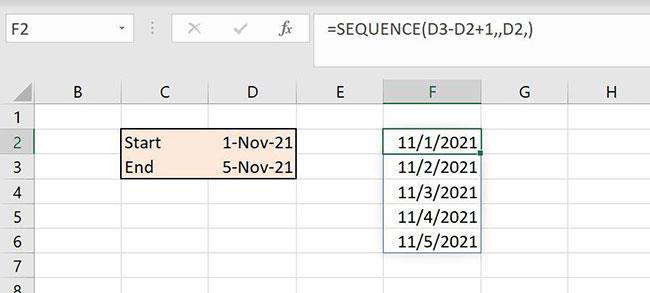
圖C
讓我們看看函數的參數:
=SEQUENCE(D3-D2+1,,D2,)表達式D3-D2+1給出了行數(或值)。11月1日至11月5日為4天;加 1 得到 5 天:11 月 1 日、11 月 2 日、11 月 3 日、11 月 4 日和 11 月 5 日。第三個參數引用 D2 並指定字串中的第一個值。因此,該系列中的第一個值是 D2 中的日期,而該系列中總共有 5 個日期。若要更新日期系列,請變更D2:D3 中的一個或兩個日期。
圖 D 顯示了一個類似的函數,它引用兩個輸入值而不是一個。這樣做可以讓您更加靈活。實際上,做了同樣的事情,但在第二個範例中您不需要知道結束日期。兩者都很有用,但您將在不同的情況下使用它們。
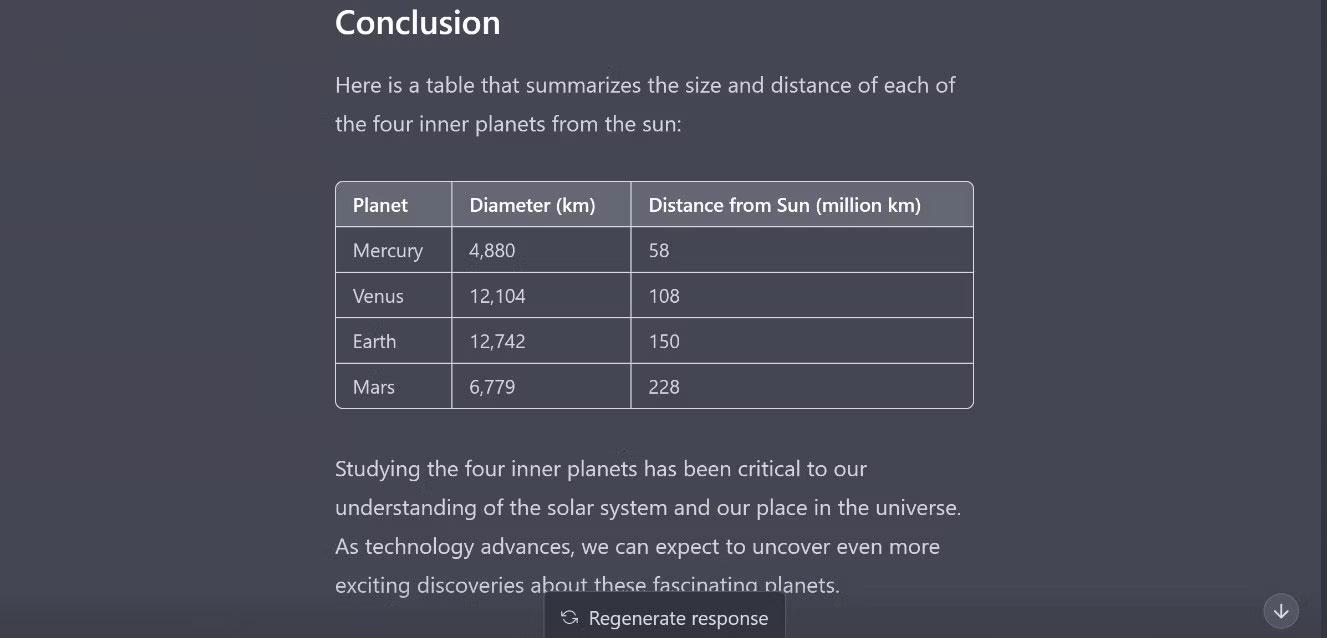
圖D
學習如何在 Excel 中使用非常常用的 IFERROR 函數,提升您的數據處理效率。
想知道如何在 Excel 中堆疊和附加資料嗎?讓我們一起學習如何使用 Microsoft Excel 中的 VSTACK 和 HSTACK 函數!
了解 Excel 中的 SUBTOTAL 函數及其用途,讓計算更簡單有效!
MOD函數是Excel中除法求餘的函數。學習如何輕鬆使用MOD函數和QUOTIENT函數來計算餘數和整數部分,提升您的Excel技能。
Reddit 用戶 MehmetSalihKoten 在 Microsoft Excel 中創建了俄羅斯方塊的全功能版本。
要轉換 Excel 中的測量單位,我們將使用 Convert 函數。
HLOOKUP 函數是什麼?如何在Excel中使用HLOOKUP函數?讓我們來和 LuckyTemplates 一起找出答案吧!
Excel中的VALUE函數是什麼?Excel中的數值公式是什麼?讓我們透過 LuckyTemplates.com 來了解一下吧!
Excel中的EOMONTH函數用於顯示給定月份的最後一天,實作非常簡單。然後,您將根據我們輸入的數據獲得特定月份的最後一天。
想要在 Excel VBA 中自動執行重複任務嗎?因此,讓我們學習如何使用 Do-While 迴圈來實作一系列重複操作,直到滿足條件。







